বিষয়বস্তুৰ তালিকা
যদি আপুনি Excel ত প্ৰতিটো nth শাৰী মচি পেলোৱাৰ আটাইতকৈ সহজ উপায় বিচাৰিছে, তেন্তে আপুনি এই প্ৰবন্ধটো সহায়ক বুলি বিবেচনা কৰিব পাৰে। কেতিয়াবা এটা ডাটা টেবুলত প্ৰতি ২য়, ৩য় বা আন যিকোনো সংখ্যক শাৰী বাৰে বাৰে মচি পেলোৱাৰ প্ৰয়োজন হয়। এটা বৃহৎ ডাটাছেটৰ বাবে এই কামটো হস্তচালিতভাৱে কৰাটো সময়সাপেক্ষ আৰু এটা অতি বিৰক্তিকৰ কাম হ'ব। গতিকে, এই কামটো দ্ৰুতভাৱে কৰিবলৈ কিছুমান সহজ পদ্ধতিৰ পৰিচয় দিওঁ।
কাৰ্য্যপুস্তিকা ডাউনলোড কৰক
প্ৰতিটো n নং শাৰী মচি পেলাওক।xlsm
প্ৰতিটো n নং শাৰী মচি পেলোৱাৰ 6 টা উপায় Excel
ইয়াত, মোৰ কিছুমান শাৰীৰ সৈতে এটা ডাটাছেট আছে, কিন্তু মই Shoe থকা শাৰীবোৰক Product হিচাপে নিবিচাৰো। এই উৎপাদন প্ৰতিটো ৩য় শাৰীত টেবুলত দেখা গৈছে। এতিয়া, মই তলত এই অবাঞ্চিত পুনৰাবৃত্তি কৰা শাৰীসমূহ সহজে মচি পেলোৱাৰ কিছুমান উপায় দেখুৱাম।

পদ্ধতি-1: বিশেষ আখৰ ব্যৱহাৰ কৰি প্ৰতিটো nth শাৰী মচি পেলোৱা
মচি পেলোৱাৰ বাবে প্ৰতিটো nth (আমাৰ ক্ষেত্ৰত ৩য়) শাৰীত আপুনি নতুনকৈ প্ৰৱৰ্তিত মচি পেলাওক স্তম্ভ ত কিছুমান বিশেষ আখৰ ব্যৱহাৰ কৰিব পাৰে।

পদক্ষেপ-1 :
➤ Delete column ৰ প্ৰথম তিনিটা শাৰীত বিশেষ আখৰ যেনে *, ?, ! ইত্যাদি বা আপোনাৰ অনুসৰি আন যিকোনো আখৰ লিখক

➤ মচি পেলাওক স্তম্ভৰ প্ৰথম তিনিটা ঘৰ নিৰ্ব্বাচন কৰক
➤ পূৰণ হেণ্ডেল<9 তললৈ টানি নিয়ক> tool.

এতিয়া, প্ৰথম তিনিটা আখৰ বাকী কোষবোৰত বাৰে বাৰে দেখা যাব।
আপুনি ইয়াত সেইটো চাব পাৰে “!”<৯> ইন পুনৰাবৃত্তি কৰা হয় মচি পেলাওক স্তম্ভ ৰ প্ৰতি তিনিটা শাৰীৰ মূৰে মূৰে।

পদক্ষেপ-2 :
➤<6 লৈ যাওক>ঘৰ টেব>> সম্পাদনা ড্ৰপডাউন>> Find & ড্ৰপডাউন>> বিচাৰ কৰক বিকল্প

বিচাৰ আৰু সলনি কৰক নিৰ্ব্বাচন কৰক সংলাপ বাকচ ওলাব।
➤ কি বিকল্প বিচাৰি উলিয়াওকত “ !” লিখক।
➤ সকলো বিচাৰি উলিয়াওক
 <1 নিৰ্ব্বাচন কৰক>
<1 নিৰ্ব্বাচন কৰক>
এতিয়া “ !” আবিৰ্ভাৱ হ'ব।
➤ CTRL টিপি এই সকলো কোষ নিৰ্ব্বাচন কৰক।

➤এই সংলাপ বাকচ বন্ধ কৰক
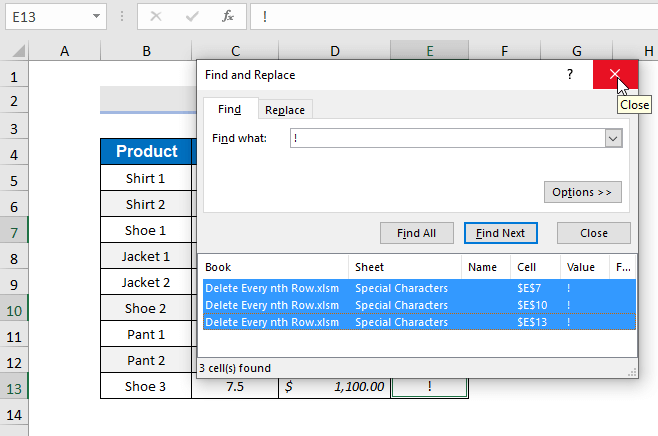
ইয়াত, “ !” নিৰ্বাচিত কৰা হৈছে।
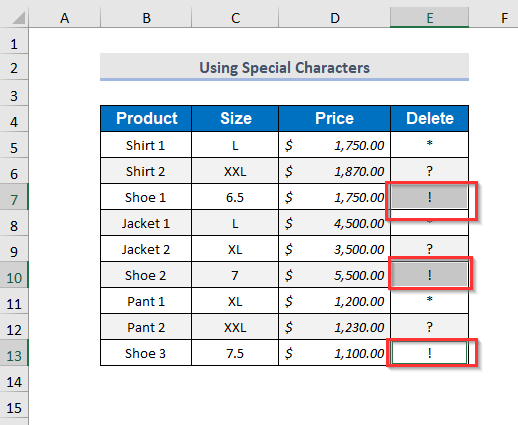
➤ ঘৰ টেব>> কোষসমূহ ড্ৰপডাউন>> লৈ যাওক মচি পেলাওক ড্ৰপডাউন>> পত্ৰিকা শাৰীসমূহ মচি পেলাওক বিকল্প
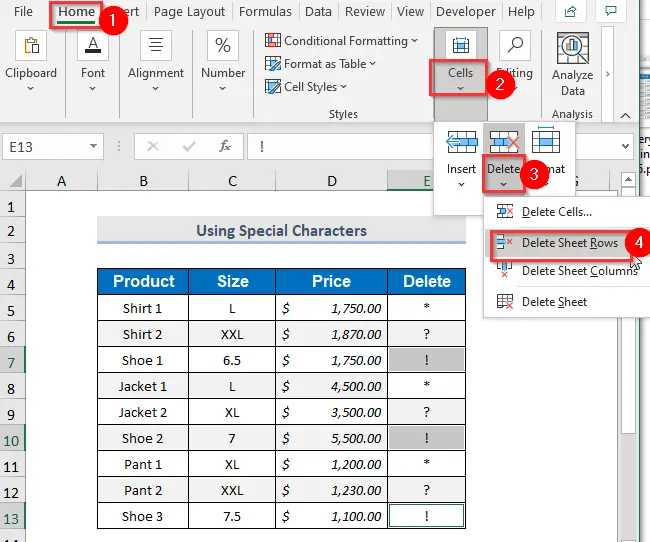
তাৰ পিছত জোতা ধাৰণ কৰা শাৰীসমূহ মচি পেলোৱা হ'ব।

ফল :
মচি পেলাওক স্তম্ভ মচি পেলোৱাৰ পিছত আপুনি নিম্নলিখিত ফলাফল পাব।

অধিক পঢ়ক: চৰ্তৰ সৈতে এক্সেলত একাধিক শাৰী কেনেকৈ মচি পেলাব পাৰি
পদ্ধতি-২: প্ৰতিটো মচি পেলাবলৈ MOD ফাংচন ব্যৱহাৰ কৰা nth Row
আপুনি প্ৰতিটো 3rd শাৰী মচি পেলাবলৈ MOD ফাংচন ব্যৱহাৰ কৰিব পাৰে। ইয়াৰ বাবে মই দুটা স্তম্ভ যোগ কৰিছো; কাউণ্টাৰ আৰু ডিলিট ।

পদক্ষেপ-1 :
➤ কাউণ্টাৰ স্তম্ভ , শিৰোনামৰ বাহিৰে এই শাৰীসমূহৰ ক্ৰমিক নম্বৰ দিয়ক।
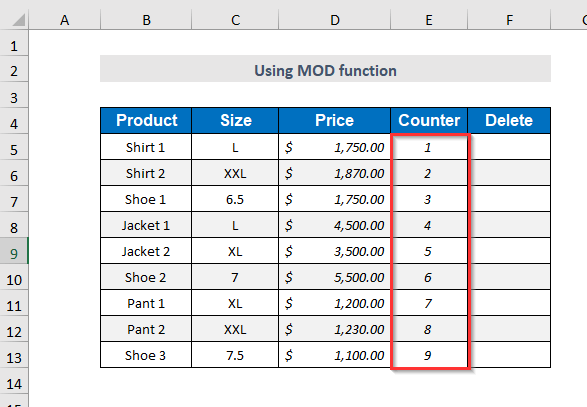
পদক্ষেপ-2 :
➤ মচি পেলোৱাত প্ৰথম কোষ , F5 নিৰ্বাচন কৰকস্তম্ভ .
➤তলৰ সূত্ৰটো লিখক
=MOD(E5,3) ইয়াত, E5 হৈছে সংখ্যা, আৰু 3 হৈছে বিভাজক আৰু অৱশিষ্ট সংখ্যা ক <ৰে বিভাজন কৰাৰ পিছত ঘূৰাই দিয়া হ'ব ৬>বিভাজক ।
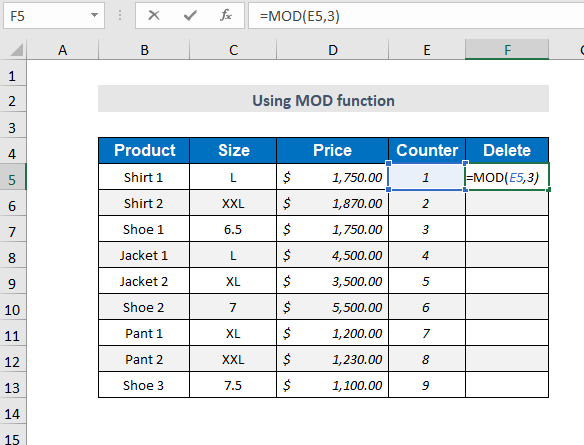
পদক্ষেপ-৩ :
➤ ENTER
টিপক➤ পূৰণ হেণ্ডেল
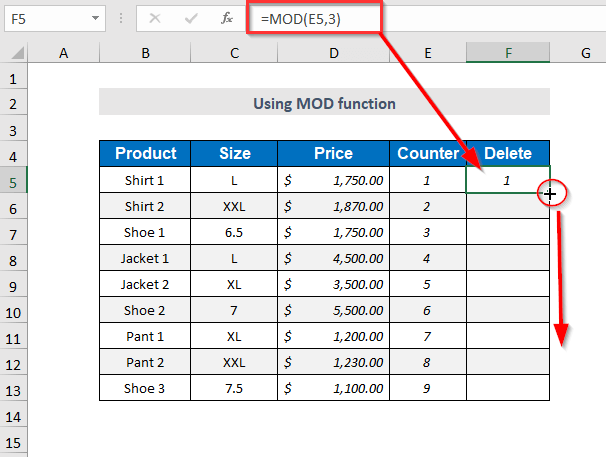
তললৈ টানি নিয়ক>তাৰ পিছত নিম্নলিখিত মানসমূহ মচি পেলাওক স্তম্ভ ত ওলাব। ইয়াত, 0 প্ৰতি ৩য় শাৰীত দেখা যাব।

পদক্ষেপ-৪ :
➤নিৰ্বাচন কৰক ডাটা টেবুল।
➤ ডাটা টেব>> ছৰ্ট & ফিল্টাৰ ড্ৰপডাউন>> ফিল্টাৰ বিকল্প
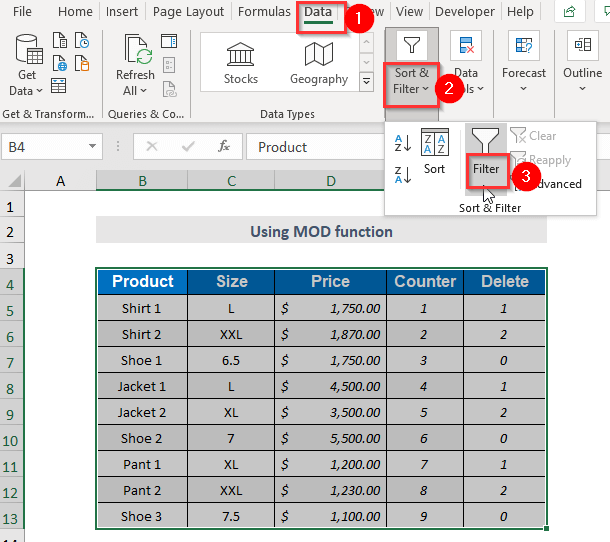
➤ মচি পেলাওক স্তম্ভ ত নিৰ্দিষ্ট চিহ্ন নিৰ্ব্বাচন কৰক।

➤ 0 নিৰ্বাচন কৰক আৰু ঠিক আছে টিপক।
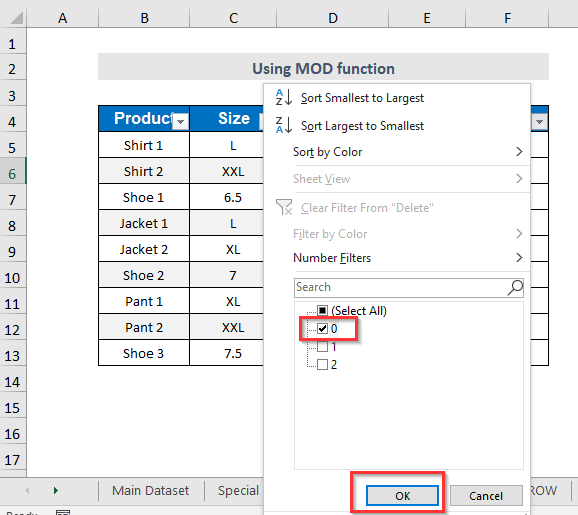
তলৰ তালিকাখনে... 0 দ্বাৰা ফিল্টাৰ কৰাৰ পিছত দেখা দিয়ে।

পদক্ষেপ-5 :
➤ডাটা টেবুল নিৰ্ব্বাচন কৰক।
➤আপোনাৰ মাউছত ৰাইট-ক্লিক কৰক
➤ শাৰী মচি পেলাওক
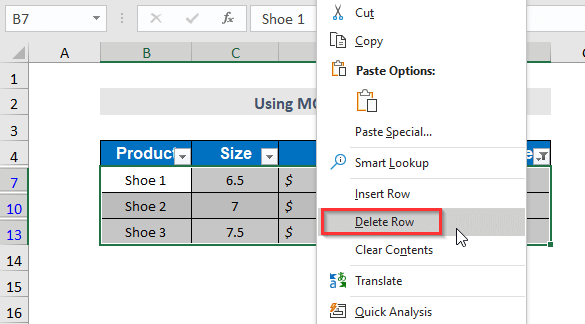
নিৰ্বাচন কৰক>অলুকাই থকা শাৰীসমূহ মচি পেলোৱা হৈছে।

লুকাই থকা শাৰীসমূহ আনহাইড কৰিবলৈ আপুনি ফিল্টাৰ বিকল্পটো আনক্লিক কৰিব লাগিব।
➤ তথ্য লৈ যাওক টেব>> সজাই লওক & ফিল্টাৰ ড্ৰপডাউন>> ফিল্টাৰ বিকল্প

তাৰ পিছত নিম্নলিখিত টেবুল ওলাব।
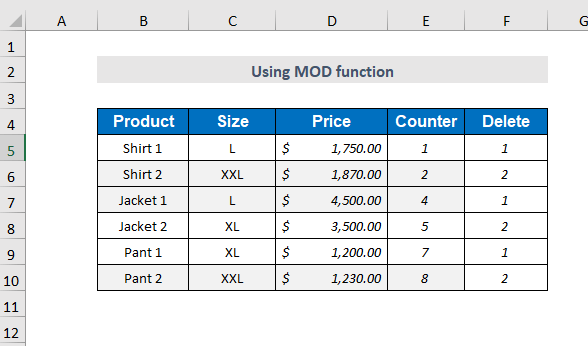
ফল :
কাউণ্টাৰ স্তম্ভ আৰু মচি পেলাওক স্তম্ভ মচি পেলোৱাৰ পিছত আপুনি নিম্নলিখিত ফলাফল পাব।

অধিক পঢ়ক: নিৰ্দিষ্ট কেনেকৈ মচি পেলাব লাগেExcel ত শাৰীসমূহ
পদ্ধতি-3: প্ৰতিটো n নং শাৰী মচি পেলাবলৈ MOD আৰু ROW ফাংচন ব্যৱহাৰ কৰা
আপুনি MOD ফাংচন আৰু ROW ব্যৱহাৰ কৰিব পাৰে প্ৰতিটো ৩য় শাৰীত মচি পেলাবলৈ function । ইয়াৰ বাবে মই মচি পেলাওক স্তম্ভটো যোগ কৰিছো।

পদক্ষেপ-1 :
➤নিৰ্বাচন কৰক কোষ E5
=MOD(ROW()-4,3) ইয়াত, 4 হৈছে তথ্য বিয়োগ 1 থকা প্ৰথম কোষৰ শাৰী সংখ্যা (5-1=4)
3 হৈছে আপুনি মচি পেলাব বিচৰা n নং শাৰী (ইয়াত ই 3rd)

পদক্ষেপ-2 :
➤ ENTER টিপক
➤ ফিল হেণ্ডেল
<0 তললৈ টানিব>
তাৰ পিছত, নিম্নলিখিত মানসমূহ পপ আপ হ'ব য'ত প্ৰতিটো 3rd শাৰীৰ এটা মান 0 থাকে।

পদক্ষেপ-3 :
➤ পদ্ধতি-2 ৰ পদক্ষেপ-4 অনুসৰণ কৰক।
গতিকে , মচি পেলাওক স্তম্ভ মান 0 দ্বাৰা ফিল্টাৰ কৰা হৈছে।

পদক্ষেপ-4 :
➤ পদ্ধতি-2 ৰ পদক্ষেপ-5 অনুসৰণ কৰক।
এতিয়া আপুনি ইয়াত জোতা<9 যুক্ত শাৰীসমূহ অবিহনে লুকাই থকা মানসমূহ চাব পাৰিব>.
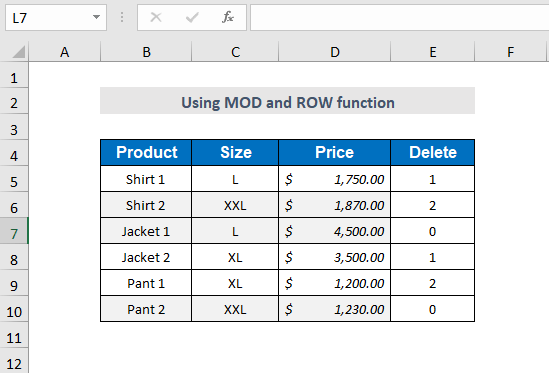
ফল :
মচি পেলাওক স্তম্ভ মচি পেলোৱাৰ পিছত আপুনি নিম্নলিখিত ফলাফল পাব।

পদ্ধতি-4: আন প্ৰতিটো শাৰী মচি পেলাবলৈ ISEVEN ফাংচন ব্যৱহাৰ কৰা
ধৰি লওক, আপোনাৰ পৰ্যায়ক্ৰমে শাৰী আছে জোতা আৰু আপুনি এই শাৰীসমূহ মচি পেলাব বিচাৰে।
আপুনি ISEVEN ফাংচন ব্যৱহাৰ কৰিব পাৰে আন প্ৰতিটো শাৰী মচি পেলাবলৈ।

পদক্ষেপ-1 :
➤ কোষ E5
=ISEVEN(ROW()) <0 নিৰ্বাচন কৰক>ইয়াত, ISEVENফাংচনএ শাৰীটো যুগ্ম বা অদ্ভুত নেকি নিৰ্ধাৰণ কৰিব আৰু আউটপুটক ক্ৰমে TRUEআৰু FALSEহিচাপে দিব। 
পদক্ষেপ-2 :
➤ ENTER
টিপক➤ ফিল হেণ্ডেল
<তললৈ টানি নিয়ক 48>
তেতিয়া আপুনি তলত দিয়া ফলাফলসমূহ পাব। আপুনি মচি পেলাব বিচৰা প্ৰতিটো দ্বিতীয় শাৰী ৰ বাবে TRUE পাব।

পদক্ষেপ-3 :
➤ পদ্ধতি-2 ৰ পদক্ষেপ-4 অনুসৰণ কৰক। আপুনি মাত্ৰ 0 ৰ পৰিবৰ্তে TRUE ত ক্লিক কৰি মচি পেলাওক স্তম্ভ ফিল্টাৰ কৰিব লাগিব।
গতিকে, মচি পেলাওক স্তম্ভটো <দ্বাৰা ফিল্টাৰ কৰা হৈছে 6>TRUE .
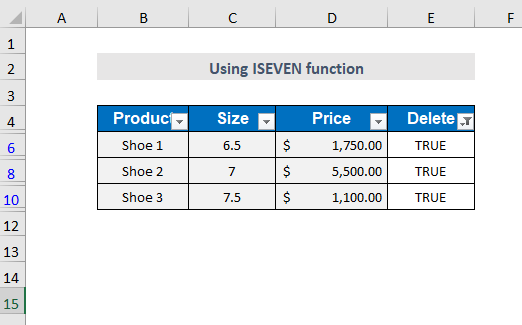
পদক্ষেপ-4 :
➤ অনুসৰণ কৰক পদক্ষেপ-5 ৰ পদ্ধতি-2 .
এতিয়া আপুনি ইয়াত জোতা যুক্ত শাৰীসমূহ অবিহনে লুকাই থকা মানসমূহ চাব পাৰিব।
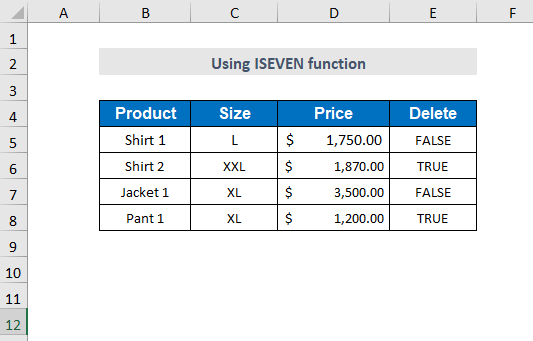
ফল :
মচি পেলাওক স্তম্ভ মচি পেলোৱাৰ পিছত আপুনি নিম্নলিখিত ফলাফল পাব।

অধিক পঢ়ক: এক্সেলত আন প্ৰতিটো শাৰী কেনেকৈ মচি পেলাব পাৰি
পদ্ধতি-৫: আন প্ৰতিটো শাৰী মচি পেলাবলৈ MOD আৰু ROW ফাংচন ব্যৱহাৰ কৰা
ধৰি লওক, আপুনি... Shoe ৰ সৈতে বিকল্প শাৰী আছে আৰু আপুনি এই শাৰীসমূহ মচি পেলাব বিচাৰে।
আপুনি MOD ফাংচন আৰু ROW ফাংচন ব্যৱহাৰ কৰিব পাৰে প্ৰতিটো মচি পেলাবলৈ অন্য শাৰী।
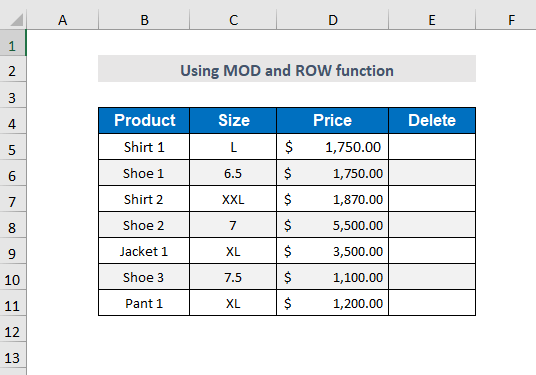
পদক্ষেপ-1 :
➤নিৰ্বাচন কৰক কোষ E5
=MOD(ROW(),2) ইয়াত, প্ৰতিটো শাৰীৰ সংখ্যাক 2 ৰে ভাগ কৰা হ'ব

পদক্ষেপ-2 :
➤ ENTER টিপক
➤ ফিল তললৈ টানি লওকহেণ্ডেল

তাৰ পিছত, নিম্নলিখিত মানসমূহ ওলাব য'ত প্ৰতিটো 2nd শাৰীৰ এটা মান 0 থাকে।

পদক্ষেপ-৩ :
➤ পদ্ধতি-2 ৰ পদক্ষেপ-4 অনুসৰণ কৰক .
গতিকে, মচি পেলোৱা স্তম্ভটো মান 0 দ্বাৰা ফিল্টাৰ কৰা হৈছে।

পদক্ষেপ-4 :
➤ পদ্ধতি-2 ৰ Step-5 অনুসৰণ কৰক।
এতিয়া আপুনি ইয়াত Shoe যুক্ত শাৰীসমূহ নোহোৱাকৈ লুকাই থকা মানসমূহ চাব পাৰিব .

ফল :
মচি পেলাওক স্তম্ভটো মচি পেলোৱাৰ পিছত আপুনি নিম্নলিখিত ফলাফল পাব .

পদ্ধতি-৬: প্ৰতিটো n নং শাৰী মচি পেলাবলৈ VBA ক'ড ব্যৱহাৰ কৰা
আপুনি প্ৰতিটো ৩য় শাৰী মচি পেলাবলৈ VBA ক'ড ব্যৱহাৰ কৰিব পাৰে বা আপোনাৰ ইচ্ছা অনুসৰি যিকোনো সংখ্যক শাৰী।

পদক্ষেপ-1 :
➤ ডেভেলপাৰ লৈ যাওক টেব>> ভিজুৱেল বেচিক

আপুনি ALT+F11
<টিপিব পাৰে 0> পদক্ষেপ-2:তাৰ পিছত ভিজুৱেল বেচিক এডিটৰ পপ আপ হ'ব।
➤ Insert Tab> > মডিউল

তাৰ পিছত মডিউল-1 সৃষ্টি হ'ব।

পদক্ষেপ-৩ :
➤তলৰ ক'ডটো লিখা
1228
ইয়াত, j হৈছে শাৰীৰ সংখ্যা।

পদক্ষেপ-৪ :
➤ F5 টিপক
তাৰ পিছত পৰিসৰ নিৰ্বাচন <টিপক 9>সংলাপ বাকচ পপ আপ হ'ব

➤হেডাৰ অবিহনে পৰিসীমা নিৰ্ব্বাচন কৰক।
➤ ঠিক আছে
<0 টিপক>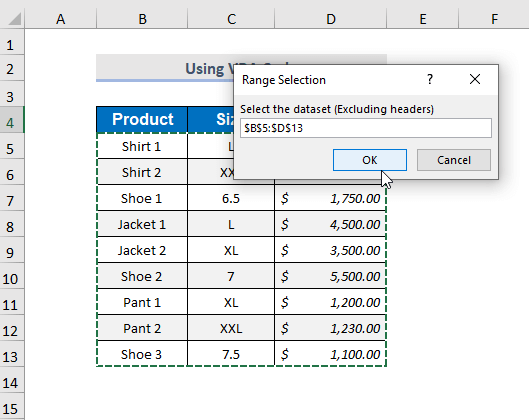
তাৰ পিছত প্ৰতিটো ৩য় শাৰী তলৰ ধৰণে মচি পেলোৱা হব।
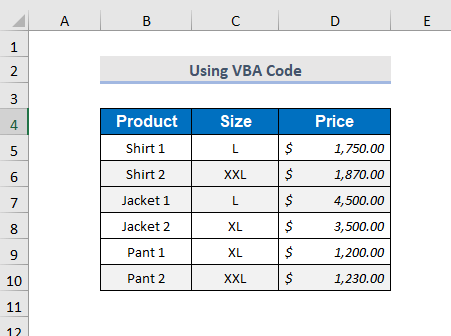
অনুশীলন অংশ
কৰিবলৈআমি সোঁফালে থকা প্ৰতিখন শ্বীটৰ প্ৰতিটো পদ্ধতিৰ বাবে তলৰ দৰে এটা অনুশীলন অংশ প্ৰদান কৰিছো। অনুগ্ৰহ কৰি নিজেই কৰক।

উপসংহাৰ
এই লেখাটোত মই এক্সেলৰ প্ৰতিটো n নং শাৰীক ফলপ্ৰসূভাৱে মচি পেলোৱাৰ আটাইতকৈ সহজ উপায়সমূহ আলোচনা কৰিবলৈ চেষ্টা কৰিলোঁ। আশাকৰোঁ আপোনালোকে ইয়াক উপযোগী বুলি বিবেচনা কৰিব। যদি আপোনাৰ কিবা পৰামৰ্শ বা প্ৰশ্ন আছে তেন্তে আমাৰ সৈতে শ্বেয়াৰ কৰিবলৈ নিঃসংকোচে অনুৰোধ জনালোঁ।

